1 Pressione o botão
1 Pressione o botão
1 Pressione o botão
Create successful ePaper yourself
Turn your PDF publications into a flip-book with our unique Google optimized e-Paper software.
Instalação do driver no Windows XP<br />
1 Inicie o computador e use a conta "Administrador"<br />
para fazer logon no Windows.<br />
2 Selecione [Iniciar] ➔ [Painel de controle].<br />
Se o painel de controle for exibido como<br />
"Selecione uma categoria", clique em<br />
"Alterar para o modo de exibição<br />
clássico", na parte superior esquerda da<br />
janela. Todos os painéis de controle e<br />
ícones serão exibidos.<br />
3 Vá para [Sistema] ➔ [Hardware] ➔<br />
[Opções de assinatura de driver], marque<br />
o botão de opção à esquerda de "Ignorar"<br />
e clique em [OK].<br />
4 Clique no botão [OK] para fechar as<br />
Propriedades do sistema e, em seguida,<br />
clique no "X" na parte superior direita da<br />
janela para fechar o Painel de controle.<br />
5 Insira o CD-ROM fornecido na unidade de<br />
CD-ROM. Uma janela inicial será exibida<br />
automaticamente.<br />
6 Primeiro, verifique se a chave de POWER<br />
no dispositivo MIDI está na posição OFF<br />
e, em seguida, use um cabo USB para<br />
conectar o dispositivo MIDI ao<br />
computador. Depois de fazer as<br />
conexões, ligue o dispositivo MIDI.<br />
O sistema inicia o Assistente para instalar<br />
novo hardware automaticamente. Caso<br />
contrário, consulte a "Solução de<br />
problemas" na seção "Guia de Instalação<br />
do CD-ROM de Acessórios do Manual do<br />
Proprietário. Se o sistema exibir "Novo<br />
hardware encontrado" no canto inferior<br />
direito, aguarde até que o assistente seja<br />
exibido. (Alguns computadores podem<br />
demorar um pouco para exibir a janela.)<br />
Se a janela do assistente solicitar a você que<br />
especifique se deverá conectar ao Windows<br />
Update, selecione o botão de opção para "Não<br />
desta vez" e clique em [Avançar].<br />
7 Selecione o botão de opção para "Instalar<br />
o software automaticamente (recomendado)"<br />
e, em seguida, clique em [Avançar].<br />
OBSERVAÇÃO<br />
• Se durante a instalação, o sistema exibir "...não passou no teste do<br />
logotipo do Windows que verifica sua compatibilidade com o<br />
Windows XP", clique em [Continuar assim mesmo].<br />
8 Quando a instalação estiver concluída, o<br />
assistente exibirá "Concluindo o<br />
Assistente para instalar novo hardware".<br />
Clique em [Concluir]. (Alguns computadores<br />
podem demorar um pouco para exibir a janela<br />
do assistente.)<br />
9 Reinicie o computador.<br />
Se o sistema exibir "Novo hardware encontrado"<br />
no canto inferior direito, aguarde até que a janela<br />
do assistente seja exibida. (Alguns computadores<br />
podem demorar um pouco para exibir a janela do<br />
assistente.)<br />
A instalação do driver MIDI USB está concluída.<br />
Guia de Instalação do CD-ROM de Acessórios<br />
■Instalação dos aplicativos<br />
Musicsoft Downloader e Digital<br />
Music Notebook ● ● ● ● ● ● ● ● ● ● ● ● ●<br />
IMPORTANTE<br />
• Será necessário fazer logon com privilégios de administrador<br />
(raiz) para instalar o Musicsoft Downloader em um computador<br />
com Windows 2000 ou XP.<br />
• Será necessário fazer logon com privilégios de administrador<br />
(raiz) para instalar o Digital Music Notebook em um computador<br />
com Windows 2000 ou XP.<br />
IMPORTANTE<br />
• Ao instalar o Digital Music Notebook, verifique se o Internet<br />
Explorer 6.0 (com SP1) ou superior está instalado no computador.<br />
IMPORTANTE<br />
• É necessário cartão de crédito para adquirir conteúdo do Digital<br />
Music Notebook. O processamento do cartão de crédito poderá<br />
não ser possível em algumas regiões, por isso, verifique se o seu<br />
cartão de crédito pode ser utilizado.<br />
1 Insira o CD-ROM de Acessórios na<br />
unidade de CD-ROM do computador.<br />
A janela inicial será exibida<br />
automaticamente e mostrará os<br />
aplicativos de software.<br />
OBSERVAÇÃO<br />
• Se a janela inicial não aparecer automaticamente, clique duas<br />
vezes na pasta "Meu computador" para abri-la. Clique com o botão<br />
direito no ícone de CD-ROM e selecione "Abrir" no menu pop-up.<br />
Clique duas vezes em "Start.exe" e continue na etapa 2, abaixo.<br />
2 Clique em [Musicsoft Downloader] ou<br />
[Digital Music Notebook].<br />
3 Clique no botão [instalar] ou no botão<br />
[Digital Music Notebook Download], e<br />
siga as instruções na tela para instalar<br />
o software.<br />
Para obter instruções de operação do Digital<br />
Music Notebook, consulte o menu Ajuda: inicie<br />
o aplicativo Digital Music Notebook e clique em<br />
"Ajuda".<br />
Para obter instruções de operação do Musicsoft<br />
Downloader, consulte o menu Ajuda: inicie o<br />
aplicativo Musicsoft Downloader e clique em<br />
"Ajuda".<br />
* Você poderá obter a versão mais recente do<br />
Musicsoft Downloader na URL da Internet a seguir.<br />
http://music.yamaha.com/download/<br />
IMPORTANTE<br />
• Somente o Musicsoft Downloader pode ser usado para a<br />
transferência de arquivos entre este instrumento e um<br />
computador. Nenhum outro aplicativo de transferência de arquivos<br />
poderá ser utilizado.<br />
DGX-620/520, YPG-625/525 Manual do Proprietário 109


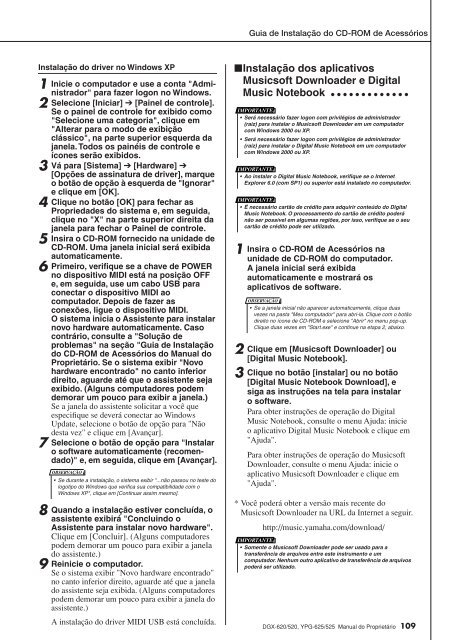












![Premere il pulsante [SONG] - Yamaha](https://img.yumpu.com/50419553/1/184x260/premere-il-pulsante-song-yamaha.jpg?quality=85)

